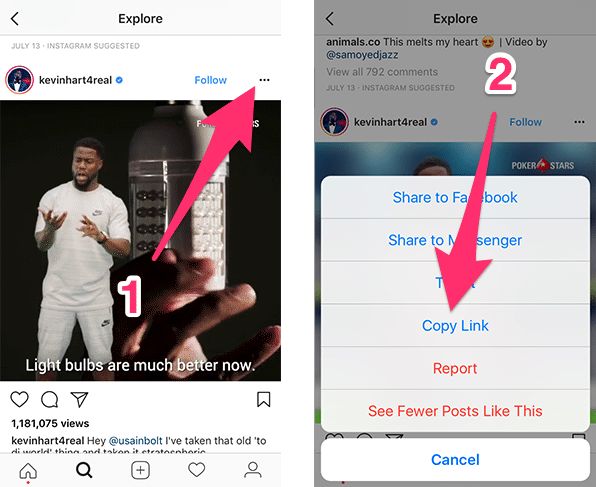Как сохранить чужую историю в Инстаграм из чужого аккаунта
Сториз Instagram – это очень крутая, интересная и популярная функция. С её помощью пользователи могут быстро делиться с аудиторией моментами жизни, которыми по какой-то причине не хочется засорять аккаунт. При этом многие даже подкручивают себе просмотры, например, в сервисе taplike, ведь алгоритм инстаграм устроен так, что чем больше цифра просмотров, тем еще больше сам инстаграм повышает охват. Но есть одно «но»: любая сториз живет ровно 24 часа. Как сохранить историю другого человека в Инстаграме на более долгий срок?
Упали охваты? Проверь аккаунт на ботов и удали их из подписчиков в сервисе InstaHero! Анализ 30% совершенно бесплатно!
Сегодня будем разбираться с этим вопросом подробно, но для начала вспомним, как можно сохранить свою сторис в Инстаграм:
- Открываем сториз и вызываем дополнительное меню:
- Теперь там сохраняем свое изображение или же видео из сториз:
Как скачать чужую историю из Инстаграм
На сегодняшний день есть несколько способов сохранить чужую историю в Инстаграм. Какие-то, на мой взгляд, чуть более безопасны, но чуть менее удобны, некоторые чуть более продвинутые – но требуется регистрация на сторонних сервисах. Какой выбирать, в конечном итоге, решать все равно вам.
Какие-то, на мой взгляд, чуть более безопасны, но чуть менее удобны, некоторые чуть более продвинутые – но требуется регистрация на сторонних сервисах. Какой выбирать, в конечном итоге, решать все равно вам.
Первый способ: делаем скриншот и/или скринкаст нашего экрана
Самый банальный ответ на вопрос «Как сохранить чужие сторис в Инстаграм?»: просто сделать в момент воспроизведения сториз скриншот экрана или записать видео любой удобной программой.
Для Андроида, к примеру, это можно сделать при помощи приложения AZ Screen Recorder. У программы довольно приятный набор бесплатных функций: создатели предлагают битрейт, запись аудио, съемку с экрана. Кстати, не требует Root-прав. Дополнительные возможности открываются за достаточно небольшую стоимость.
До создания iOS 11 владельцам айфонов тоже приходилось устанавливать специальное приложение или записывать видео при помощи ноута. Однако, в 11 версии своей системы эппловцы вполне официально добавили эту возможность прямо в устройство. Вам нужно:
Вам нужно:
- Открыть «Настройки»:
- Зайти в «Пункт управления» и там выбрать «Настроить элементы управления»:
- Добавить новый элемент «Запись экрана»:
Бесплатный анализ подписчиков Instagram
Да кстати, попробуйте сделать бесплатный анализ ваших подписчиков в Instagram через InstaHero. Вы узнаете качество аккаунта, сколько у вас ботов и мусора, а так же сможете все убрать. Удаление ботов повышает охваты, вовлеченность и активность. Пробуйте бесплатно.
Бесплатный анализ подписчиков
- После этого возвращаемся к главному экрану и вызываем быстрое меню доступа к настройкам. Там должна появиться новая кнопка, та самая «Запись экрана». Нажимаем на нее – и спокойно ведем запись видео с экрана айфона.
Второй способ: используем приложения
Как ещё можно скопировать чужую историю в Инстаграме? Я предлагаю вам воспользоваться специальными приложениями для сохранения сториз.
- Story Saver App
Разработано для Андроид. Плюсы: позволяет легко, просто и бесплатно скачать чужую историю из Инстаграма. Качает и видео, и фотографии из сториз на ваш телефон. С недавнего времени добавили возможность скачивать актуальные стори. Прекрасно поддерживает не один, а несколько аккаунтов сразу – не нужно по десять раз переключаться.
Минусы: после последних обновлений надо на каждую историю нажимать отдельно, если их много, это не очень удобно. Впрочем, минус достаточно условный – приложение прекрасно справляется со своей основной задачей, а это главное.
- StorySave
Как вы увидите, сохранить чужую историю в Инстаграме на андроиде при помощи этого приложения просто: оно позволяет качать фото, видео, сторис и прямые эфиры в Инстаграме. Работать интуитивно понятно: входим в инста-аккаунт, перемещаемся между предлагаемыми вкладками – сториз, посты, прямые эфиры. Если нужно сохранить прямой эфир или сторис того, на кого вы не подписаны, просто пользуемся поиском внутри приложения.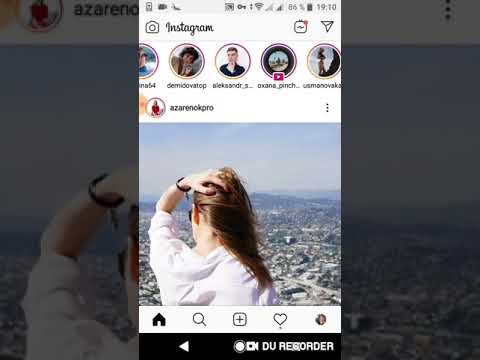 После того, как сохраните все нужное, ищите это в галерее телефона.
После того, как сохраните все нужное, ищите это в галерее телефона.
- Repost Stories for Instagram
Как можно скачать чужую историю из Инстаграма, если у вас iOS? Устанавливаем Repost Stories for Instagram, и дело в шляпе. Приложение совершенно бесплатное, прекрасно отображает и сториз, и трансляции. Работает аналогично предыдущим вариантам: подгружаем приложение, входим в инсту, находим нужные профили и там ищем нужное нам Stories. Выбираем её, жмем кнопку «Репост», качаем историю. Если тапнуть кнопку «Life» вверху справа, то увидим только трансляции.
- Repost and Save for Instagram
Приложение для iOS, разработано для репоста и сохранения фотографий и сториз Ваших друзей. Программа платная, но, если смотреть по отзывам, это буквально лучший ответ на вопрос, как скачать не свою историю в Инстаграме. Работает интуитивно просто: заходим в приложение, регистрируемся через свой инста-аккаунт, там видим список последних сториз от друзей. Спокойно делаем репост или же сейв, по необходимости.
Спокойно делаем репост или же сейв, по необходимости.
- Repost for Instagram Story
Довольно-таки многофункциональное приложение, бесплатное – но с возможностью покупки про-варианта, который открывает приятные дополнительные возможности. При помощи этого приложения можно сохранить в достаточно высоком качестве чужие сториз в Инстаграм видео и фотографии, фотографии профиля, посмотреть сториз в анонимном режиме, а также сделать репосты любых фото и видео из Инстаграмма. Кроме того, можно будет добавлять в сториз свои собственные видео и фото, которые старше 24 часов. Поддерживает несколько аккаунтов сразу, что удобно.
Третий способ: используем сайт Storiesig
Можно ли скачать чужую историю в Инстаграм, не устанавливая никаких лишних приложений? Да, при помощи обычного браузера:
- Открыть сайт storiesig.com;
- Ввести никнейм того пользователя, сториз которого нужно скачать, затем подтвердить выбор этого пользователя:
- Выбрать, какую сториз нужно скачать, и сохранить ее.

Как сохранить не свою историю в Инстаграм: подводим итоги и делаем выводы
Как скопировать чужую историю в Инстаграм? Тут уже все зависит от личных предпочтений: либо банальной съемкой экрана гаджета, либо при помощи приложений, либо с использованием сторонних ресурсов. Вариантов довольно много, вам достаточно лишь выбрать тот, который максимально удобен конкретно для вас.
Кстати, рекомендую крутой сервис для анализа аккаунта в Инстаграм — как своего, так и чужого! Сервис InstaHero — прекрасный инструмент для поднятия своей вовлеченности и качественного отбора блоггеров и доноров.
Как посмотреть кто сохранил фото в Инстаграме
Инстаграм современная социальная сеть, в которой на ежедневной основе проводят время тысячи людей. При создании подразумевалась как способ хранения фотографий. Однако со временем его предназначение изменилось.
Кто-то использует Инстаграм просто для общения, кто-то ведёт страницу как блогер и имеет огромное количество подписчиков, а кто-то ведёт бизнес и увеличивает продажи, завоевывая массу новых клиентов.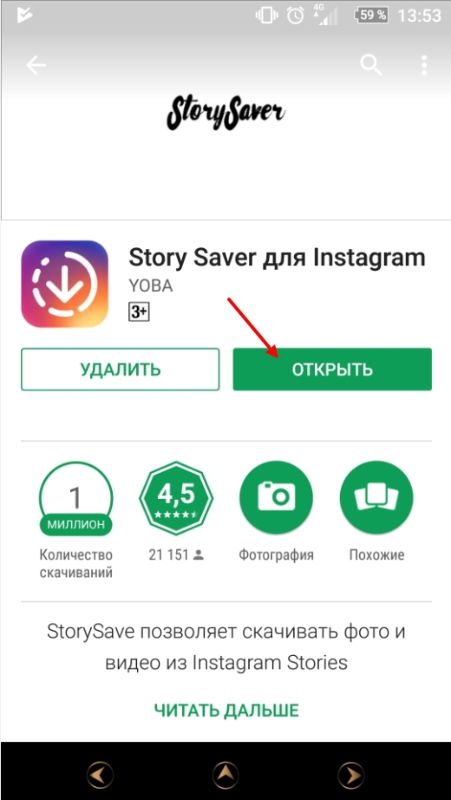 Инстаграм имеет много возможностей, о которых обычные пользователи просто не догадываются. Можно узнать даже то, что сохранили ваше фото или сделали скриншот.
Инстаграм имеет много возможностей, о которых обычные пользователи просто не догадываются. Можно узнать даже то, что сохранили ваше фото или сделали скриншот.
Как узнать кто делал Скриншот фотографии?
Как и в жизни, в социальных сетях очень много мошенников, которые используют чужие контенты. Точно также и в Инстаграмме. Очень много людей, которые для сохранения той или иной публикации делают скриншот или снятие на видео экрана.
Но в таком случае есть возможность вычислить злоумышленника или же простого тайного поклонника. При чем не просто количество сделанных снимков, как в случае со статистикой публикаций, а с указанием всех личных данных тех страниц, с которых производили снимки или видео.
Для того, чтобы пользоваться данной функцией, нет необходимости скачивать дополнительные приложения или же оплачивать некоторые функции.
Это абсолютно бесплатные возможности предоставляемые социальной сетью Инстаграм. Также не нужно никаких дополнительных действий.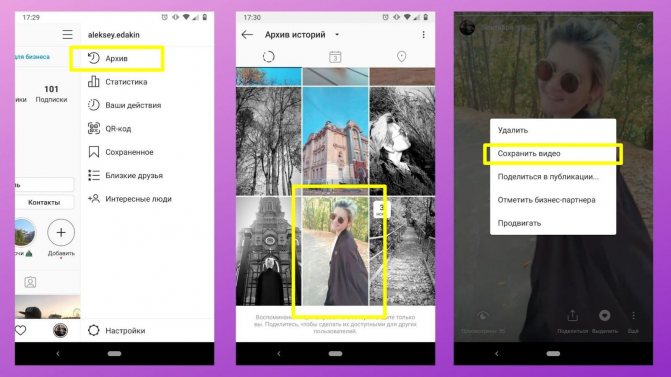 Все происходит просто автоматически. При этом на ваш аккаунт в виде уведомления приходит оповещение с указанием данных аккаунта, с которого сделали скриншот.
Все происходит просто автоматически. При этом на ваш аккаунт в виде уведомления приходит оповещение с указанием данных аккаунта, с которого сделали скриншот.
После этого у вас появляется возможность отследить, будет ли дальнейшая публикация данного контента.
Но даже в этой идеальной и положительной функции есть свои минусы. Такая возможность предоставляется только для публикаций, выставленных в Сторис. Если же публикация была отправлена в ленту и злоумышленники ее отскринили, возможности проследить и вообщем узнать не предоставляется возможным.
UPD: на данный момент такая функция (уведомление о скриншоте) после тестирования стала недоступна для пользователей стран СНГ, на неопределенное время.
Как просмотреть чужие сохранённые фото и публикации?
Инстаграм старается соблюдать личностную конфиденциальность. Именно по этому поводу нет доступа к чужим сохранённым эфирам или другим публикациям.
Такая возможность предоставляется только владельцам аккаунта и никому кроме.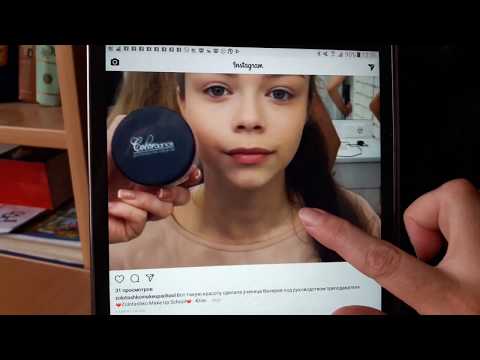 Это мера принята для того, чтобы личные данные не попадали в руки мошенников.
Это мера принята для того, чтобы личные данные не попадали в руки мошенников.
Единственным способом посмотреть чужие сохраненные публикации на данный момент – это напрямую поинтересоваться у человека, что он сохраняет у себя в подборке, например обратившись к нему в Директ.
Как самому сохранить понравившуюся публикацию?
В Инстаграме не так давно появилась функция, которая позволяет сохранить понравившуюся публикацию. Это позволяет сохранить любую публикацию любого пользователя для постоянного и быстрого просмотра той публикации, которая стала для вас интересной. Для того, чтобы сохранить такую публикацию, нет необходимости делать различные переходы со страницы на страницу и прибегать к лишним действиям.
Достаточно, всего навсего нажать на флажок, который находится в правом нижнем углу относительно фото или видео, которое вам нужно.
После сохранения есть возможность быстро просматривать сохраненные публикации.
Что нужно знать и сделать, чтобы получить возможность контролировать сохранение ваших фото?
Для того, чтобы видеть все производимые действия с фото, нужно ваш личный аккаунт перевести в бизнес.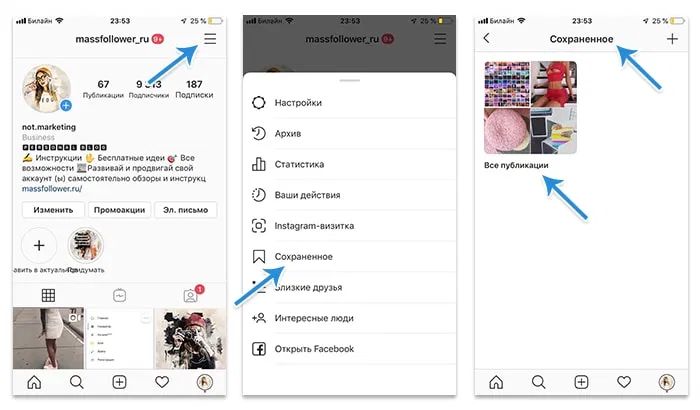 Просматривать статистику по фотографиям есть доступ только для бизнес-аккаунтов. Для этого необходимо:
Просматривать статистику по фотографиям есть доступ только для бизнес-аккаунтов. Для этого необходимо:
- Зайти на страницу своего аккаунта;
- Перейти в настройки;
- Выбрать настройки аккаунта;
- Перевести в бизнес.
После перехода на бизнес-аккаунт будут доступны функции просмотра статистики. Именно в статистике отражаются данные по поводу всех манипуляций произведённых с вашими фото.
Однако стоит отметить то, что данные по публикациям доступны только для тех публикаций, которые сделаны только после перехода на бизнес-аккаунт.
К сожалению для тех публикаций, которые были сделаны до этого перехода, просмотр статистки недоступен.
Иногда переход на бизнес-аккаунт не получается. Это связано с тем, что нет аккаунта в Фейсбуке. Это происходит из-за того, что Инстаграм принадлежит социальной сети Фейсбук. И аккаунты с обоих социальных сетей должны быть связаны между собой. При возникновении такой преграды стоит зайти в Фейсбук и открыть аккаунт.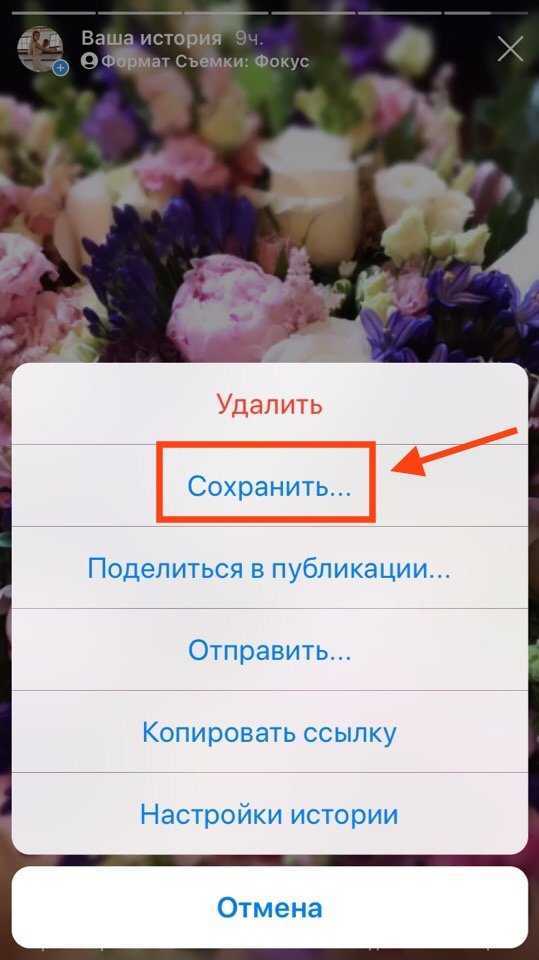
Далее обычно социальная сеть самостоятельно предлагает прикрепить аккаунты друг к другу.
Однако, даже при открытии просмотра статистических данных для публикаций, увидеть кто именно сохранил ваши фото не предоставляется возможности. Видно только количество сохранений. Данные по людям видно только касательно набранных лайков.
Как узнать сохранили ли ваше фото?
Только для бизнес-аккаунтов открывается возможность полностью следить за действиями ваших публикаций. К сожалению эта возможность не доступна для ведения обычной личной странички в Инстаграм. Выше был описан простой и действенный способ перехода на бизнес-страницу.
После перехода, у вас появляется на экране, возле каждой публикации, клавиша “Посмотреть статистику”. Нажав на эту кнопку предоставляются данные по поводу всех произведенных действий с вашими опубликованными фотографиями.
Здесь высветиться и количество просмотров и количество лайков и количество сохранений.
Отслеживание всех таких данных позволяет бизнесменам инстаграма понять, какие именно товары или услуги больше всего интересны для других пользователей. Эта функция позволит скорректировать ведение страницы и бизнеса в целом основываясь на спросе потенциальных клиентов. А спрос узнается и определяется путем заинтересованности к публикации. Никто не станет сохранять не интересную публикацию.
Как загрузить и сохранить чужое видео из Instagram
Instagram продолжает оставаться ведущей онлайн-платформой для обмена фотографиями и видео. С момента своего запуска в 2010 году он значительно расширился и теперь включает в себя множество интересных функций и обновлений. Теперь приложение позволяет не только делиться фотографиями и видео в своих сообщениях в Instagram, но также позволяет загружать изображения и клипы, которые автоматически исчезают через 24 часа через Instagram Story.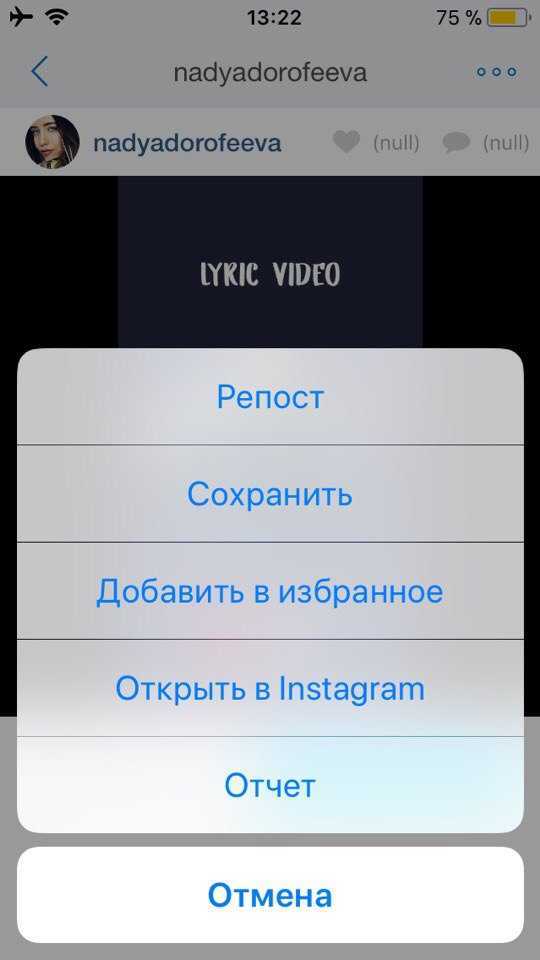
В Instagram полно отличных медиа, которыми делятся другие; люди могут захотеть сохранить их на своих устройствах. Некоторые могут захотеть заархивировать важные изображения или видео из своей ленты и даже из лент других людей.
После долгих проволочек Instagram уступил подавляющему давлению общественности и разрешил пользователям сохранять свои собственные истории. Однако они твердо отказались сохранять контент, принадлежащий другим людям: они не поддерживают и не будут его поддерживать. Пользователи могут сохранять свои видео из своих историй в Instagram, но не должны вмешиваться в чужие изображения.
Однако пользователи по-прежнему настаивают на сохранении медиафайлов других пользователей, поэтому они нашли способы сделать это. Существует множество различных подходов к загрузке и сохранению чьего-либо живого видео в Instagram.
Как сохранять и загружать видео других пользователей из Instagram
Наш самый простой способ сохранять и загружать видео в Instagram — это использовать онлайн-инструмент, но это может быть очень сложно, поскольку в большинстве бесплатных инструментов есть реклама.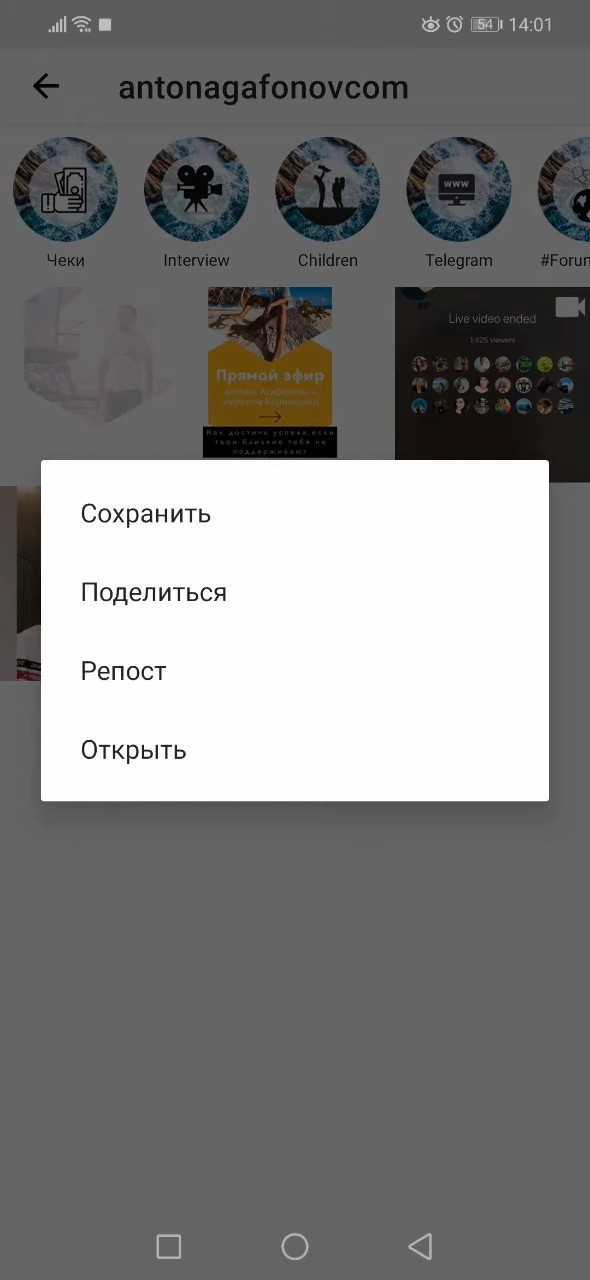 Вот почему команда TinyWow решила добавить новую функцию для загрузки видео с платформ социальных сетей. Вот простой шаг о том, как загрузить видео из Instagram с помощью TinyWow на свой компьютер.
Вот почему команда TinyWow решила добавить новую функцию для загрузки видео с платформ социальных сетей. Вот простой шаг о том, как загрузить видео из Instagram с помощью TinyWow на свой компьютер.
- Войдите в свою учетную запись Instagram; нажмите на три горизонтальные точки в правом верхнем углу видео и нажмите «Копировать ссылку».
- Теперь перейдите на сайт TinyWow и нажмите на вкладку «Видео».
- Прокрутите вниз и найдите кнопку «Instagram Downloader».
- Затем вставьте ссылку в поле URL и нажмите «Найти».
- После завершения обработки нажмите синюю кнопку «Загрузить».
- И выберите, где вы хотите сохранить.
Существует бесчисленное множество приложений для записи экрана, как для настольных компьютеров, так и для мобильных пользователей. Центр управления iOS 11 имеет встроенную функцию записи, поэтому вам не нужно ничего устанавливать дополнительно. Вы также можете использовать Центр управления macOS и настроить его для записи.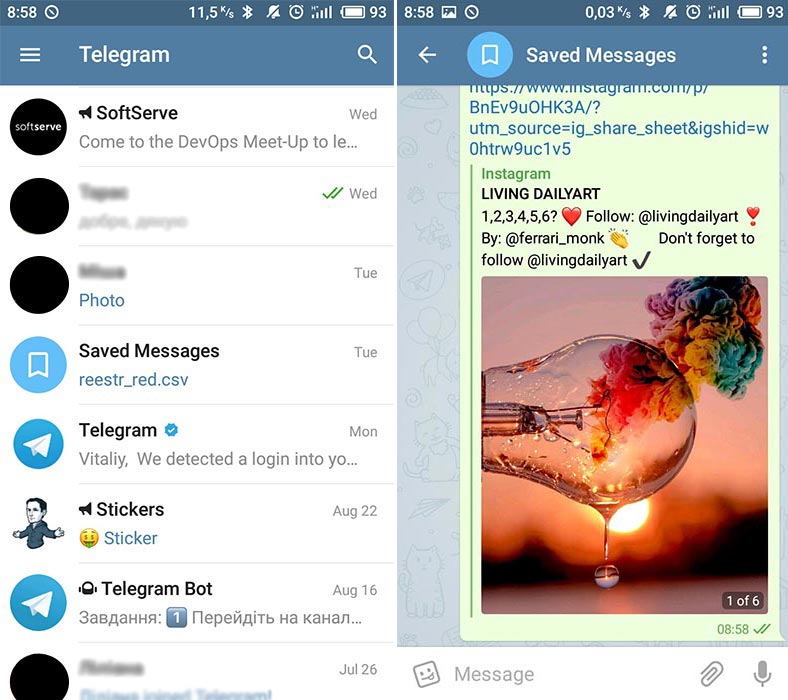
Пользователи iPhone могут получить TechSmith Capture бесплатно. Он довольно прост в использовании, и, нажав на эту ссылку, вы получите инструкции по его использованию.
На стороне Android одним из самых мощных бесплатных приложений является Screen Recorder, программа для захвата экрана и видеоредактор с множеством функций. Screen Recorder поддерживает рекламу, поэтому он полностью бесплатен и не требует root-доступа для работы.
Пользователям Windows может понадобиться Open Broadcast Software (также известная как OBS), бесплатный пакет видеозаписи и редактирования с открытым исходным кодом, который легко снимает великолепные видео с экрана. OBS также доступен для Linux и Mac и будет работать на любой версии Windows, Windows 7 и выше. OBS Studio по-прежнему активно поддерживается.
Используйте приложения и веб-сайты Instagram для загрузки медиафайлов других пользователей
Всякий раз, когда такой важный сайт, как Instagram, отказывается создавать функциональные возможности, которые нужны людям, сторонние производители приложений спешат на помощь.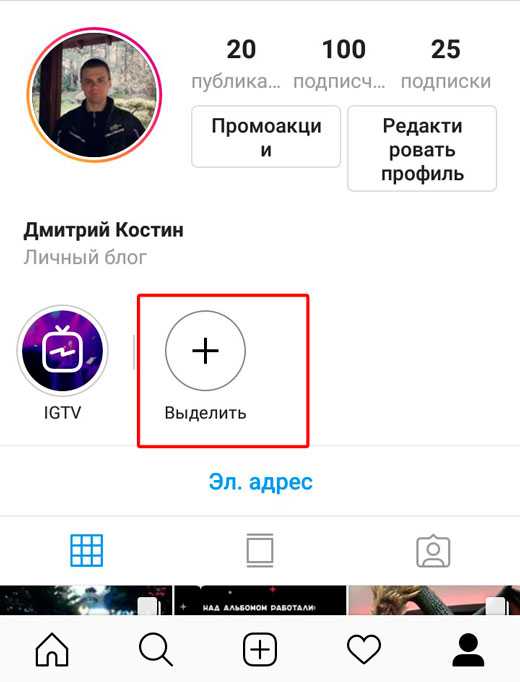 Эмбарго Instagram на загрузку мгновенных видео других людей не является исключением. Существует множество приложений с поддержкой Instagram, которые захватят это видео для вас. Вот несколько видеограбберов для Instagram.
Эмбарго Instagram на загрузку мгновенных видео других людей не является исключением. Существует множество приложений с поддержкой Instagram, которые захватят это видео для вас. Вот несколько видеограбберов для Instagram.
Blastup от Gramblast
Blastup от Gramblast – это веб-сайт, на котором вы указываете URL-адрес носителя, а сайт делает все остальное. Blastup предоставляет вам бесплатную пробную версию, которая позволит вам понять, нравится ли вам сервис.
IFTTT
Доступный для iOS или Android, IFTTT (If This Then That) — это мощное решение для сценариев, которое может делать практически все. IFTTT запускает прекрасный маленький апплет, который автоматически загружает любое видео из Instagram, которое вам нравится, или вы можете добавить его в свою ленту или учетную запись Dropbox, не пошевелив пальцем. Настроить IFTTT немного сложнее, чем просто посетить веб-сайт, но это несложно. Вы также должны убедиться, что вы заранее создали учетную запись Dropbox, что, безусловно, не сложно, и это помогает получить много медиафайлов из Интернета.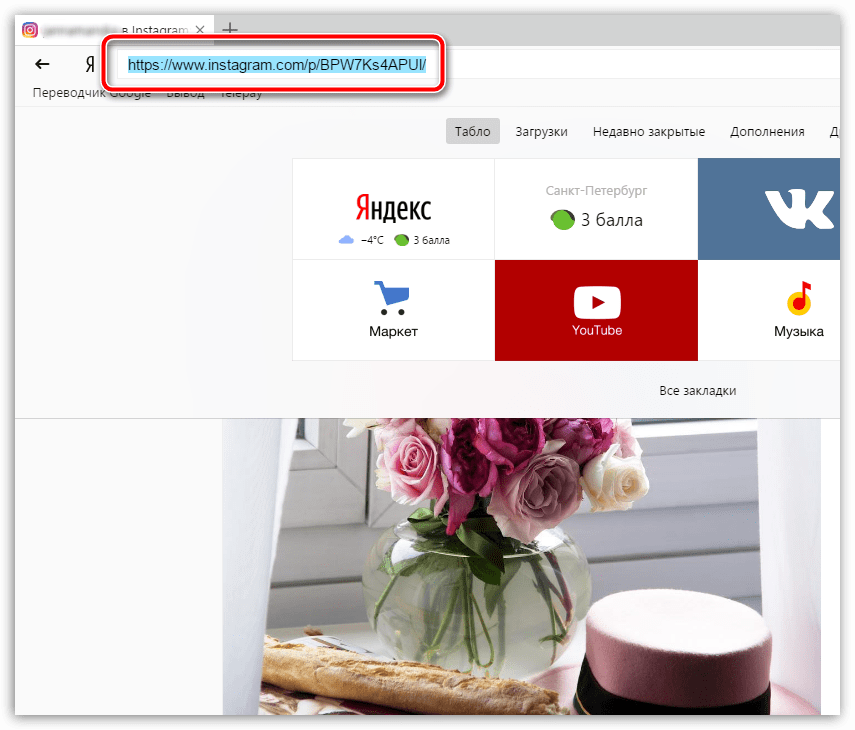 Мемы, кто-нибудь?
Мемы, кто-нибудь?
Чтобы загрузить видео из Instagram с помощью IFTTT, выполните следующие действия:
- Подключите Instagram и Dropbox к своей учетной записи IFTTT.
- Выберите рецепт.
- Нажмите «Активировать рецепт», чтобы загружать видео из Instagram прямо в свой Dropbox.
Вы предложили приложения или веб-сайты для загрузки живых видео из Instagram? У вас есть опыт захвата видео с помощью этих или других инструментов? Пожалуйста, не стесняйтесь поделиться ими с нами в разделе комментариев ниже!
Как распечатать фотографии из Instagram (ваши и чужие)
Знаете ли вы, что есть способ распечатать ваши фотографии из Instagram и изображения, которыми поделились другие люди, что позволяет сохранить память на память?
Instagram позволяет нам публиковать фотографии в Интернете, чтобы делиться ими с друзьями, семьей и нашими подписчиками.
Однако, как бы ни было здорово иметь цифровой альбом с этими фотографиями, это не сравнится с высококачественной, осязаемой картинкой, которую можно держать в руке.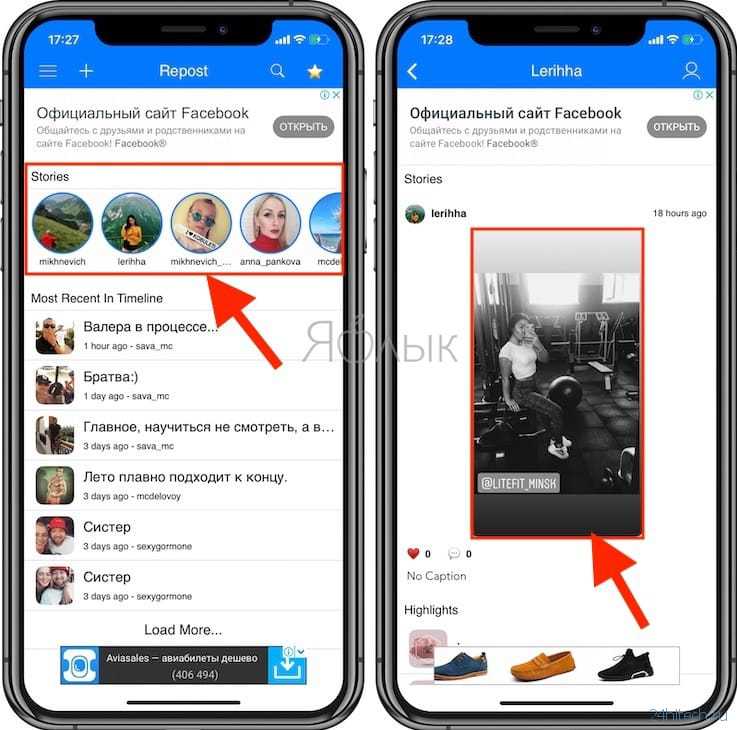
Как фотограф с присутствием в Instagram, я научился различным способам загрузки и печати многих фотографий, которыми я поделился в социальных сетях.
Продолжайте читать, чтобы узнать все тонкости печати фотографий из Instagram, чтобы сохранить их в альбомах, повесить на стену или поделиться с друзьями и семьей.
- Скачать бесплатно шаблоны Instagram Story
Содержание
Существует несколько способов распечатать фотографии из Instagram с помощью компьютера, включая традиционный метод — щелкнуть изображение правой кнопкой мыши, сохранить его и распечатать прямо из файла.
Другой способ — загрузить все данные из ленты Instagram, выполнив следующие действия:
1. Войдите в свой профиль учетной записи Instagram
2. Нажмите значок «Шестеренка» рядом с кнопкой «Редактировать профиль»
3. Выберите «Конфиденциальность и безопасность»
4. Прокрутите вниз, пока не увидите «Загрузка данных» 5. Нажмите «Запросить загрузку»
Нажмите «Запросить загрузку»
После завершения загрузки перейдите в Проводник на своем компьютере, чтобы найти нужную фотографию Instagram. печатать.
Щелкните изображение правой кнопкой мыши, выберите «Печать» и выберите нужный принтер, размер, качество, количество копий и т. д. Наконец, нажмите «Печать».
При выборе бумаги для печати фотографий из Instagram рассмотрите возможность использования глянцевой бумаги, поскольку она подчеркивает цвета и делает отпечатки из Instagram более яркими. Напротив, матовая бумага делает изображения более тусклыми.
- В чем разница между матовыми и глянцевыми фотографиями?
Одновременная загрузка всех ваших фотографий из Instagram позволяет вам получить все, что вы когда-либо публиковали на платформе социальных сетей, включая ваши фотографии, информацию профиля, комментарии, подписи и многое другое.
Используйте инструмент Instagram, чтобы загрузить всю свою историю, выполнив следующие действия:
Войдите в свою учетную запись Instagram на своем ноутбуке, компьютере или в мобильном приложенииМобильный телефон:
нижний правый
2.
1. Нажмите на изображение своего профиля в правом верхнем углу
2. Выберите «Ваша активность»
3. Выберите «Загрузить информацию» слева
4. Оба метода приведут вас к запросу загрузки Instagram стр.
Вскоре после отправки запроса вы получите электронное письмо со ссылкой на все, чем вы поделились в Instagram, включая подписи.
Загрузите эти фотографии на свой компьютер или телефон до истечения срока действия ссылки, а затем распечатайте их, как любое другое изображение из ваших файлов.
- Смотрите также: какие приложения лучше всего подходят для добавления текста к фотографиям?
Вы ищете фантастическое приложение для печати фотографий из Instagram?
Не ищите дальше, потому что Snapfish — одно из лучших приложений для этой задачи.
Snapfish позволяет загружать фотографии в приложение, распечатывать их и отправлять по почте домой или в офис.
Используя Snapfish, вы можете делать и заказывать распечатки из Instagram, пользовательские фотокниги из Instagram, отличные варианты подарков, художественные и фотопечати, поздравительные открытки и многое другое через свое мобильное устройство.
Вы также можете заказать отпечатки разных размеров, в том числе квадратные отпечатки, которые идеально подходят для печати фотографий из Instagram.
С помощью Snapfish вы также можете распечатать одну фотографию или целый фотоальбом фотографий Insta.
- См. также: Как изменить размер изображения для печати
Возможна печать фотографий из Instagram другого человека с вашего компьютера или мобильного устройства.
Однако при печати чужих изображений необходимо принять необходимые меры предосторожности, чтобы убедиться, что вы загружаете правильные фотографии и имеете на это разрешение.
- Как работает Freeprints?
Что насчет авторских прав?
Хотя вы можете легко сделать скриншот чужой фотографии из социальной сети и распечатать его, вы должны быть осторожны с авторскими правами.
Если у вас нет разрешения от лица, сделавшего фотографию, или от создателя учетной записи Instagram, вы не должны печатать изображения, так как это считается нарушением авторских прав.
Во избежание проблем с законом свяжитесь с владельцем аккаунта в Instagram и запросите у него разрешение на распечатку фотографии.
При наличии разрешения вы можете сделать скриншот фотографии, обрезать ее и распечатать.
Чтобы избежать путаницы и защитить себя, ведите записи и сохраняйте все разговоры с владельцем учетной записи в качестве доказательства того, что он дал вам разрешение на копирование и печать изображения.
- См. также: Как защитить свои изображения авторским правом
Помимо простого способа сделать скриншот чужой фотографии, обрезать ее и распечатать, существует еще один способ печати этих изображений.
Ниже приведены шаги, которые вы можете предпринять, чтобы сохранить фотографии других людей из Instagram на свое мобильное устройство, чтобы иметь возможность распечатать их:
1. Войдите в свою учетную запись Instagram
2. Загрузите приложение Instagram для своего iPhone или Android
3. Откройте приложение Instagram
4. Нажмите «Исследовать» внизу экрана
5. Выберите фотографию, которую хотите сохранить
6. Нажмите на три горизонтальные точки внизу фотографии
7. Нажмите «Копировать ссылку»
8. Откройте интернет-браузер телефона
9. Вставьте ссылку, чтобы открыть веб-страницу изображения
10. Нажмите и удерживайте изображение, пока не появится всплывающее окно
11. Выберите «Сохранить изображение»
12. Затем вы можете печатать фотографии прямо из фотопленки телефона
Как распечатать фотографии из Instagram в книгу? Если вы хотите напечатать фотографии из Instagram в книге, Snapfish — отличное приложение для iPhone и Android, но My Social Book — еще одно отличное приложение для создания фотокниг.
My Social Book позволяет распечатать тысячи фотографий из Instagram за считанные минуты, запечатлев всю историю вашей жизни по месяцам.
Каждый месяц вы можете создавать красивые фотокниги из своей ленты Instagram с помощью My Social Book, используя быстрые и высококачественные отпечатки из Instagram.
Войдите в My Social Book, используя свою учетную запись Instagram или Facebook, и все остальное будет сделано за вас.
Приложение My Social Book извлечет ваши фотографии из Instagram и создаст фотокнигу с вашими любимыми изображениями, предоставив вам осязаемое произведение искусства со всеми вашими воспоминаниями.
My Social Book позволяет вам создать фотоальбом объемом от 25 до 500 страниц на стандартной и шелковой бумаге, или вы можете напечатать роскошное издание на бумаге более высокого качества объемом до 250 страниц.
Рекомендуется загружать изображения ежемесячно и заказывать распечатки из Instagram и фотокниги, чтобы сэкономить время; однако, если вы ждете больше времени между распечатками своей фотокниги, вам, возможно, придется печатать более одной за раз, чтобы включить все ваши фотографии из Instagram.